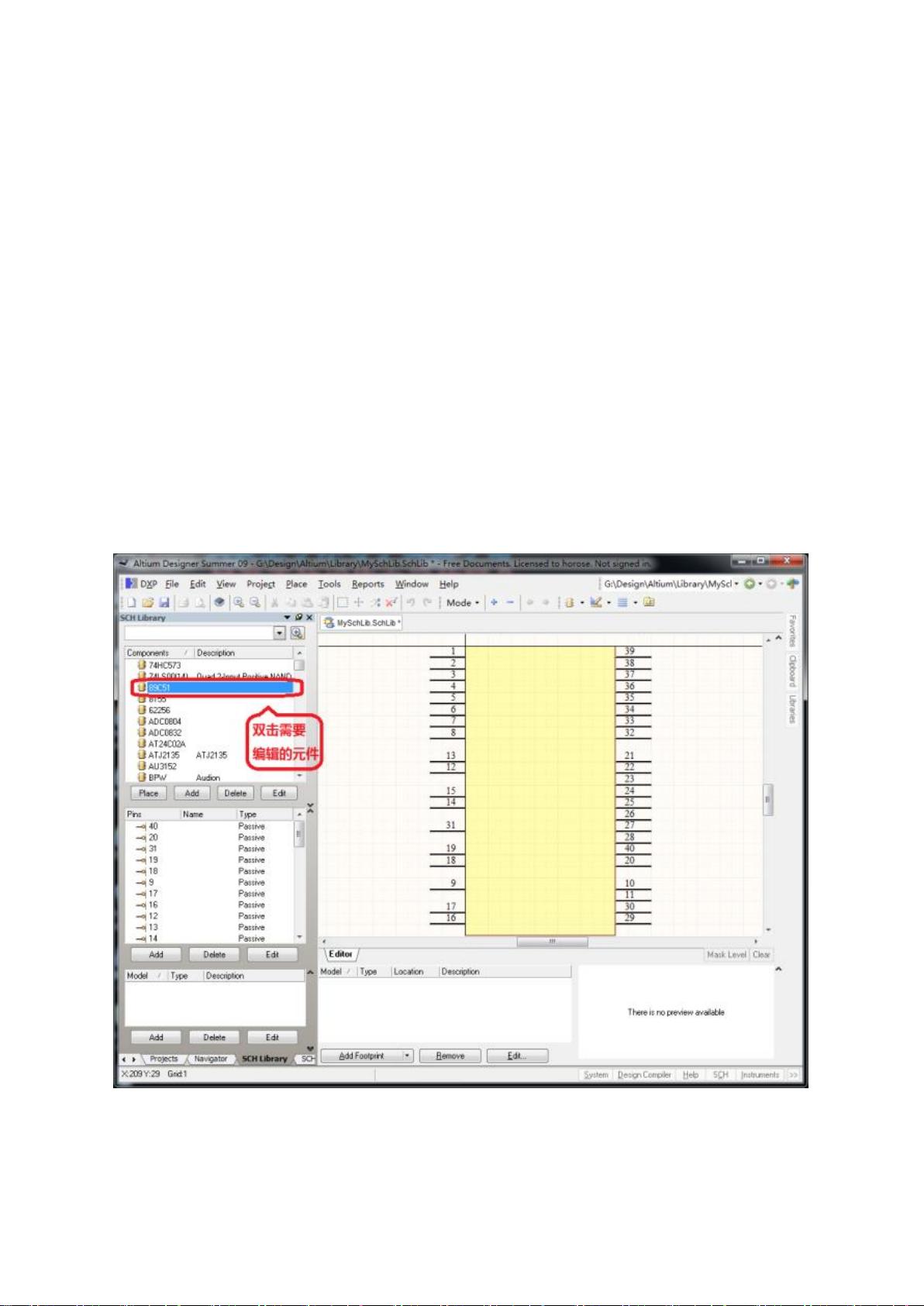Altium Designer批量编辑SCH元件Pin参数教程
需积分: 46 10 浏览量
更新于2024-09-09
收藏 441KB PDF 举报
"在Altium Designer中批量编辑SCH元件Pin参数的方法"
在电子设计领域,Altium Designer是一款广泛使用的电路设计软件,它提供了一整套工具来帮助工程师创建电路原理图(SCH)和PCB布局。在设计过程中,有时需要创建复杂的元件,这些元件可能包含大量的Pin(引脚)。手动编辑每个Pin的参数既耗时又容易出错。本文将详细介绍如何在Altium Designer中批量编辑SCH元件的Pin参数,提高设计效率。
首先,要批量编辑元件Pin参数,你需要遵循以下步骤:
1. **创建SCH元件库**:启动Altium Designer,然后新建一个SCHLIB元件库。保存库文件,以便后续编辑。
2. **绘制元件**:在SCHLIB元件库中创建一个新的SCH元件,并绘制元件的外形。可以快速放置Pin,只需连续两次按下键盘上的"P"键。
3. **批量编辑Pin的基本参数**:双击元件以打开"Library Component Properties"对话框。在左下角,点击"Edit Pins…"按钮,进入"Component Pin Editor"界面。在这个界面,你可以批量编辑Pin的Name(名称)、Type(类型)和Desc(描述)等主要参数。
4. **利用Inspector功能**:对于"Component Pin Editor"无法编辑的其他参数,如Symbols信息,可以使用"Inspector"工具。选择Pin后按下F11键,调出"SCHLIB Inspector"面板。Inspector允许你批量修改几乎所有的对象参数,例如,将所有对象设置为同一层,如TOP层。
批量编辑Pin参数是提高Altium Designer使用效率的关键技巧。这不仅减少了重复工作,还降低了因手动操作导致的潜在错误。熟练掌握这一方法,对于高效地创建复杂的电路原理图至关重要。
通过批量编辑,工程师可以快速调整数百个Pin的属性,大大节省时间,尤其适用于创建微控制器或复杂集成电路的SCH元件。熟练运用这些技巧,将使你在电路设计工作中更加得心应手,提升整体工作效率。
203 浏览量
162 浏览量
777 浏览量
448 浏览量
185 浏览量
343 浏览量
193 浏览量
301 浏览量
lzat1234
- 粉丝: 1
- 资源: 27
最新资源
- PhalconPHP开发框架 v3.2.0
- 登记册
- Data-Structures-and-Algorithms
- SQL_Database
- webthing-rust:Web Thing服务器的Rust实现
- stock_112-数据集
- 三方支付接口自动到账程序 v1.0
- GlicemiaAppMobile
- data-pipeline-kit:数据管道开发套件
- NURBS 曲线:使用给定的控制点、顺序、节点向量和权重向量绘制 NURBS 曲线-matlab开发
- PJBlog2 绿色心情
- centos安装docker-compose
- Ralink 2070/3070芯片 MAC修改工具
- gz-data-数据集
- ExcavationPack
- GF-Space_Invaders:Greenfoot制造的太空侵略者